在华为云上面安装kali
老博客的内容转载到csdn上面
39元买了一台华为云耀云服务器1年,香的一批
第一步:检查自己的服务器在那个城市,哪个可用区

然后去购买额外的磁盘(和自己的服务器在同一个城市,同一个可用区)

然后来对应的服务器挂载磁盘
然后通过登录界面登录,然后执行
wget http://mirrors.163.com/kali-images/kali-2021.4a/kali-linux-2021.4a-installer-amd64.iso
下载到当前目录
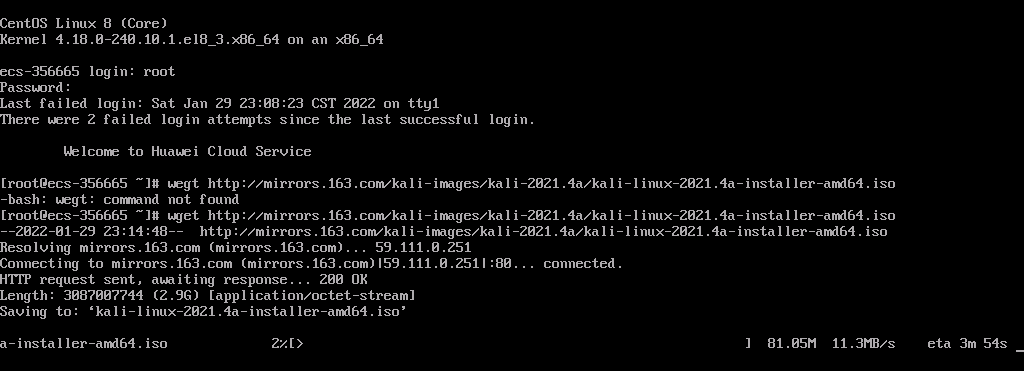
这个速度还是很猛的,不能使用kali的官方源,官方源蜗速,用163的下载
挂载好我们添加的数据盘之后,首先执行一下fdisk -l看一下磁盘的情况: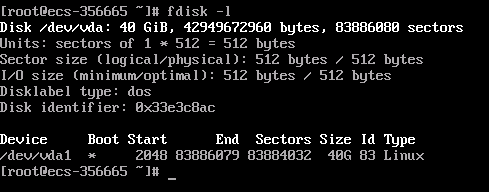
突然发现我那个10gb的硬盘没有挂载上去,挂载一下硬盘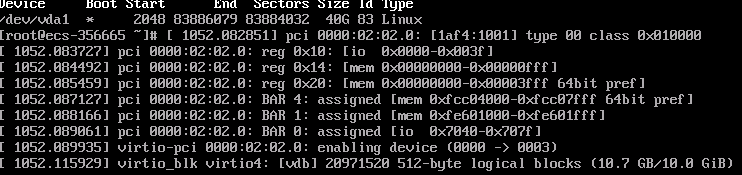
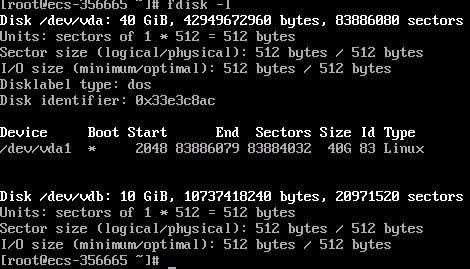
在这里我将把镜像写入vdb这块数据盘,请确保里面没有需要的数据了,所以更加建议创建一个临时的云硬盘来做这件事情。linux 下写 iso 是很简单的,用dd就可以了,非 root 的情况下别忘了sudo哦。
dd if=kali-linux-2021.4a-installer-amd64.iso of=/dev/vdb

接下来我们需要把安装程序跑起来,途径也是多样的,我选择直接操作 grub 2 的命令行。不过,先调整一下超时时间来避免来不及操作。编辑/etc/default/grub这个文件,将grub_timeout调得足够长,例如 60 秒。然后运行grub2-mkconfig -o /boot/grub2/grub.cfg写入配置。
这时可以reboot了,然后登录华为云的控制台,在对应的云主机处点击 “操作” 下的 “登录” 即可以进入网页 vnc。若之前配置无误,现在应该正处于 grub 菜单,看起来就像这样: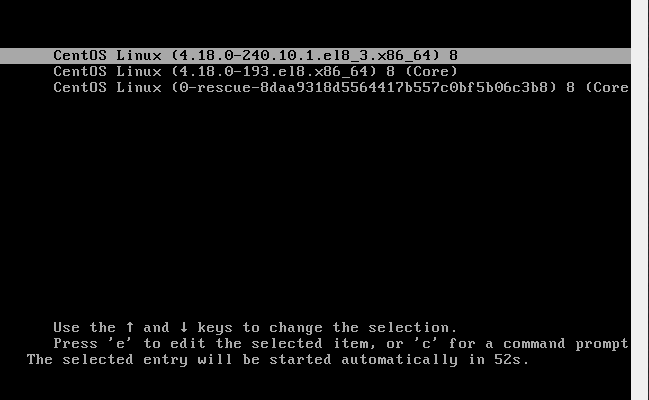
然后我们按c键进入命令行模式,来手动引导。现在的发行版基本都是使用 grub 2 了,如果还是 grub 的话要把下面的set root=(hd1)改成root (hd1)。
grub> set root=(hd1)
grub> chainloader +1
grub> boot
进入安装目录
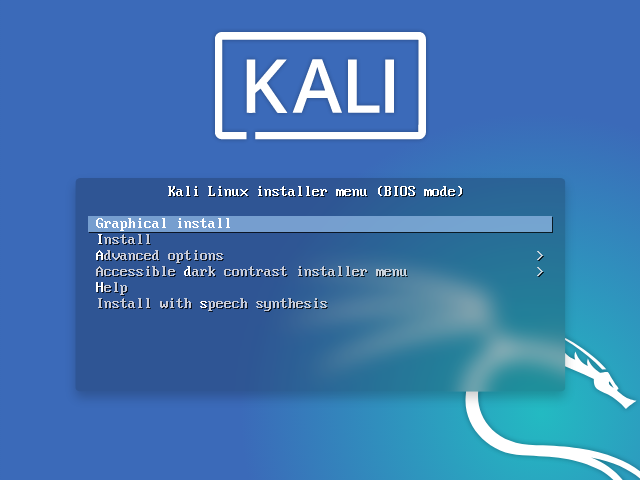
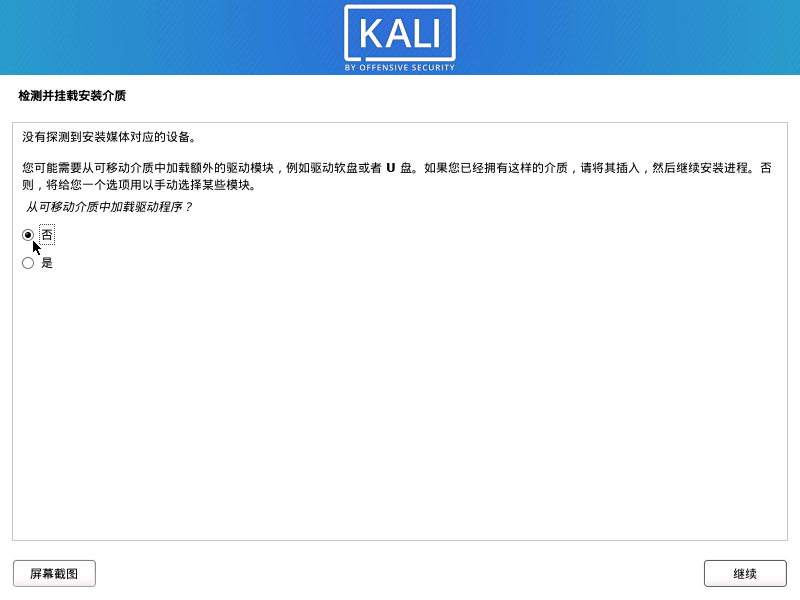
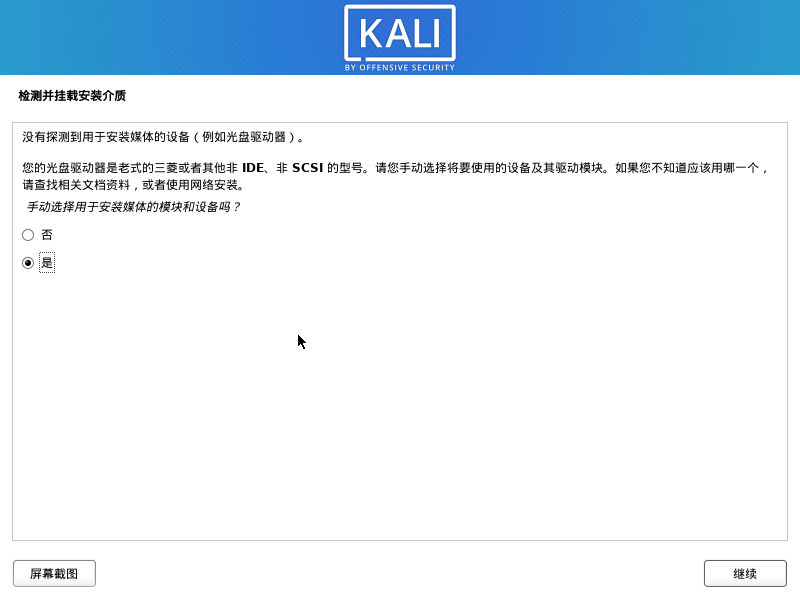
到这一步 kali会检测安装安装光盘,这时候我们选择手动探测加载光盘,然后我们选 none
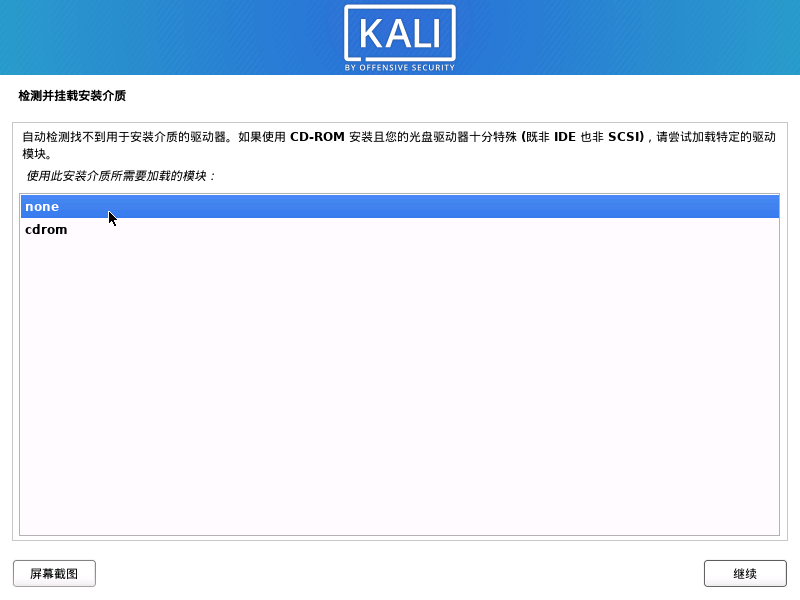
注意这个地方是/dev/vdb1
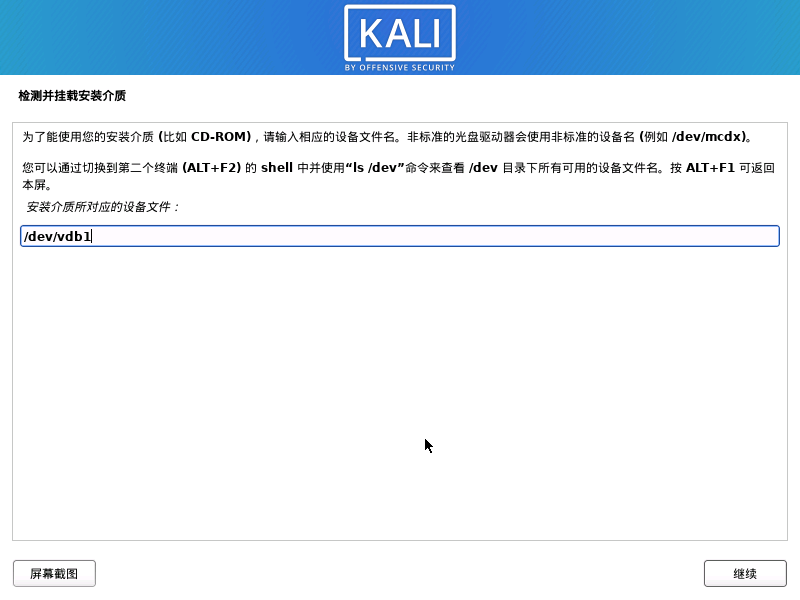
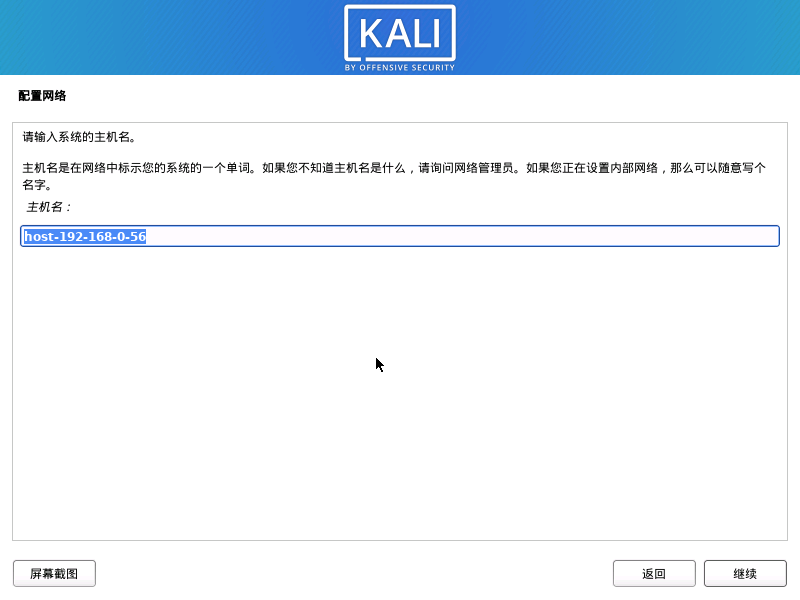
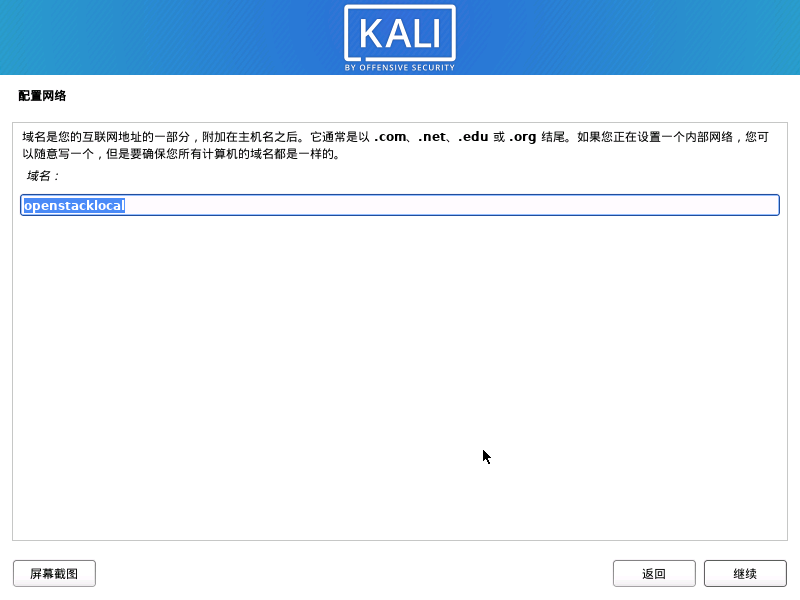

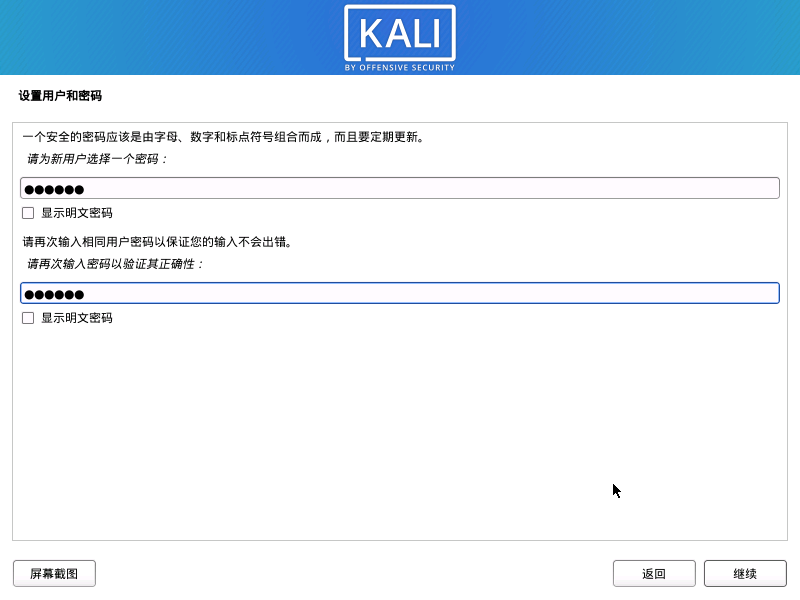
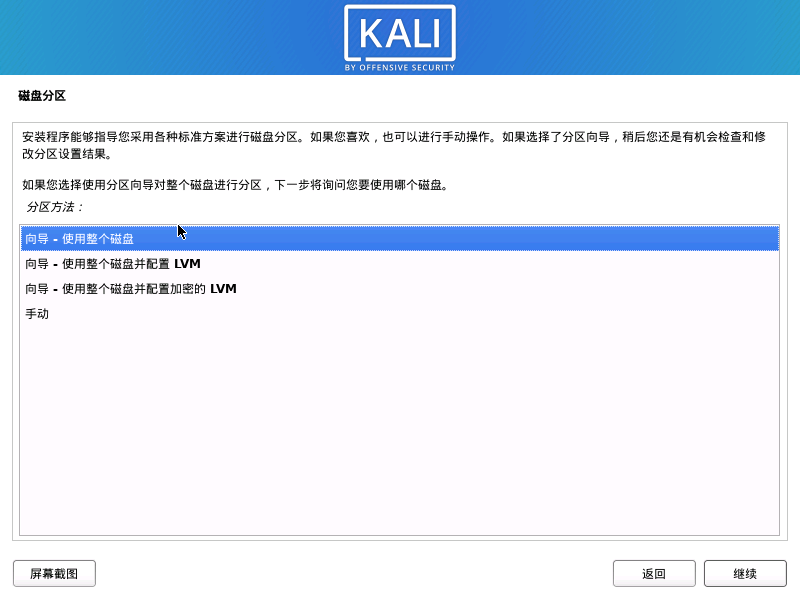
然后回车后就可以接着安装,磁盘分区的位置我们选我们的系统盘。
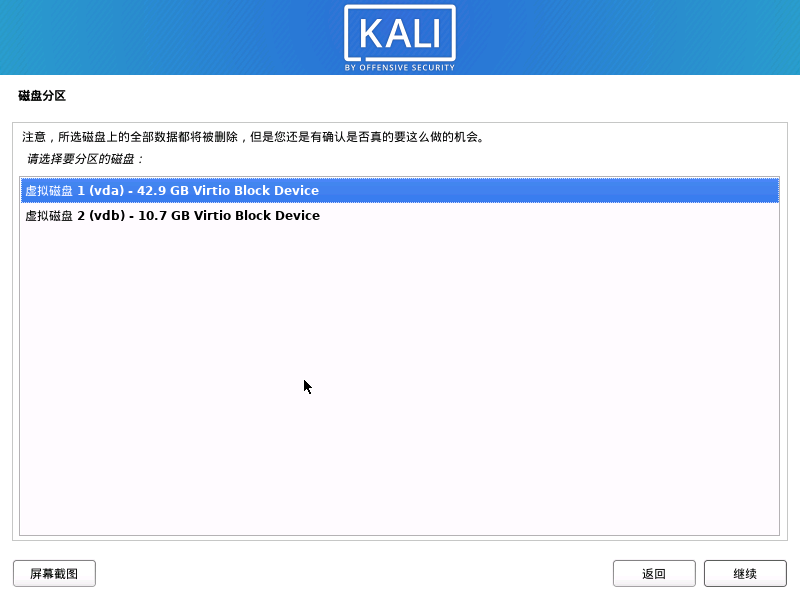
然后将所有文件放在同一个分区中
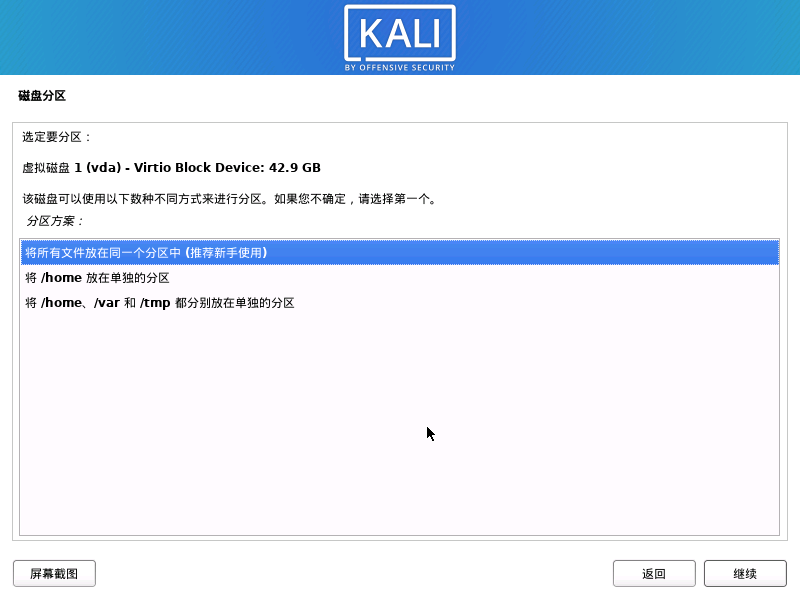
最后结束分区设定并将修改写入磁盘
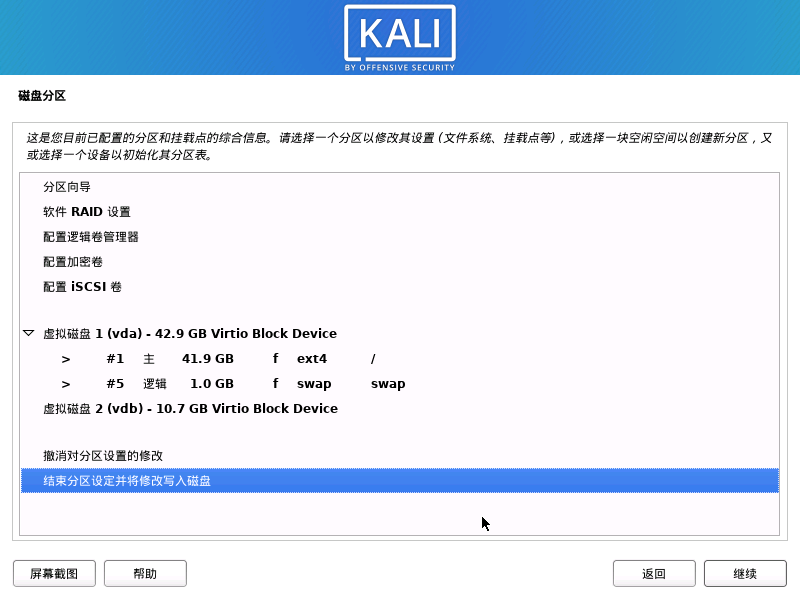
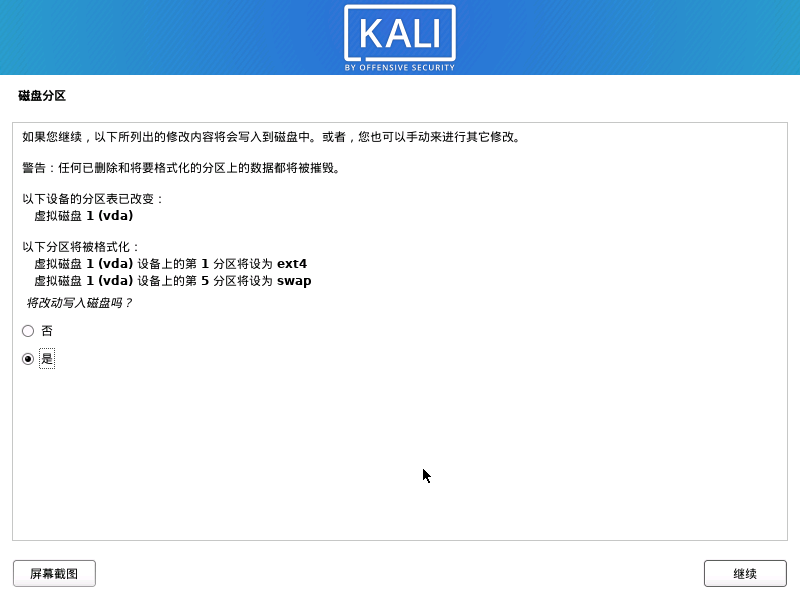
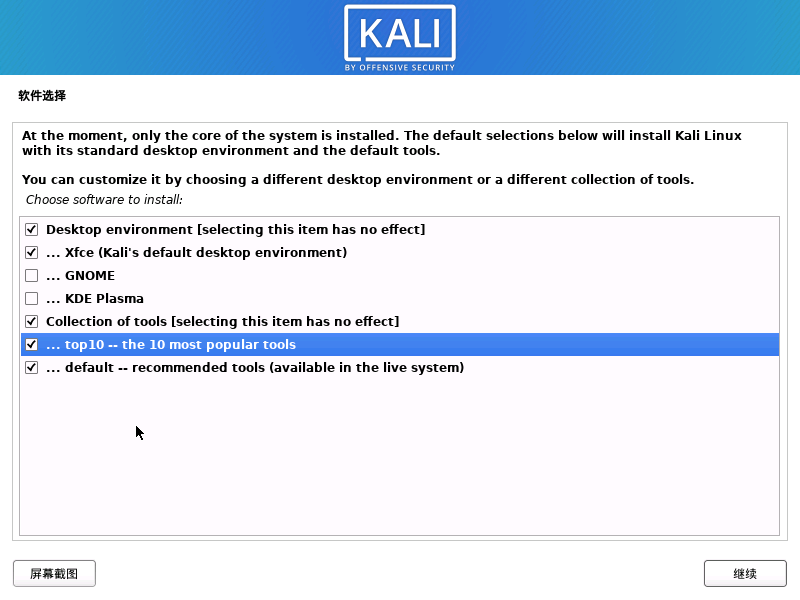
下面这里安装grub启动器也是安装到第一个磁盘
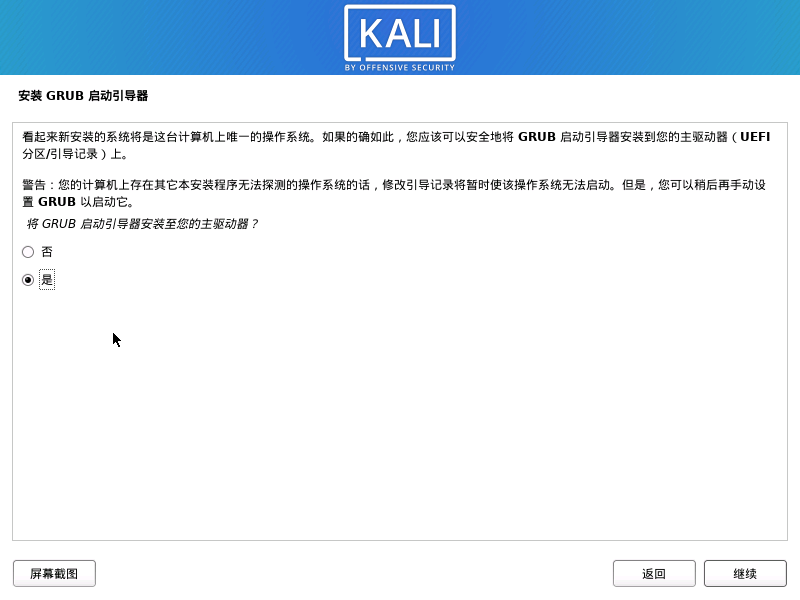
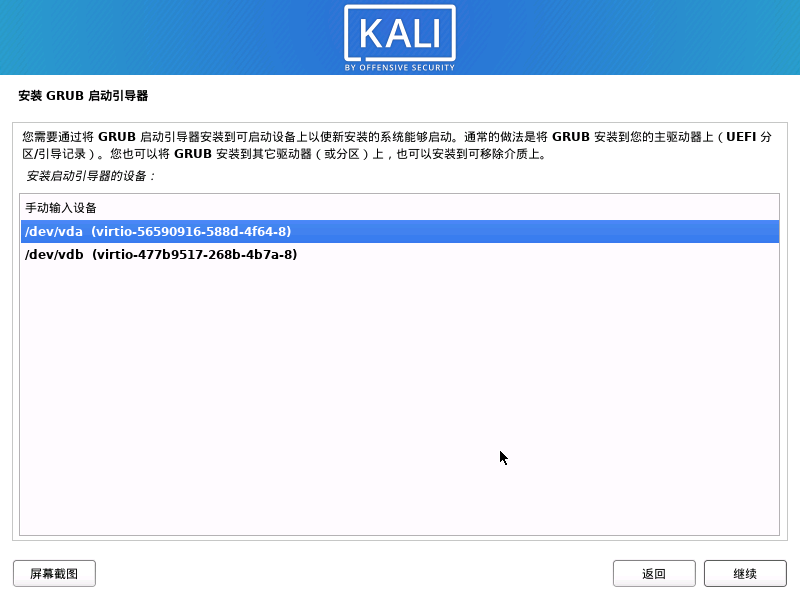
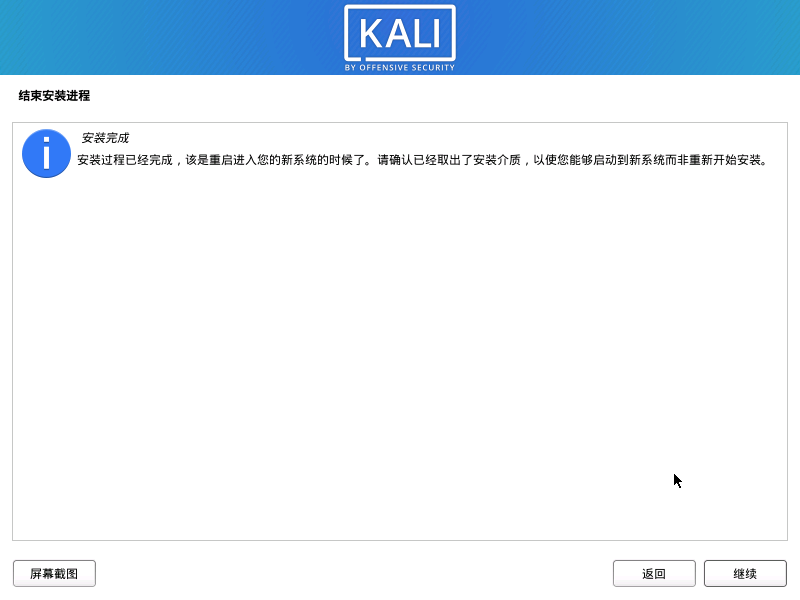
登录
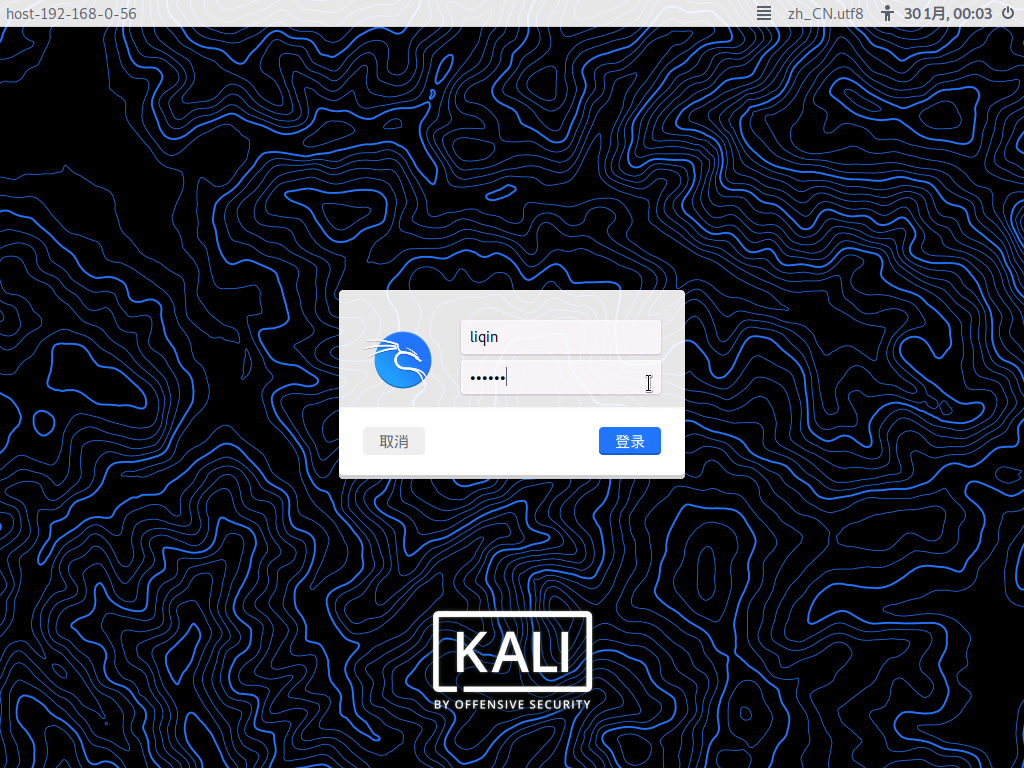

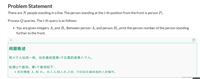
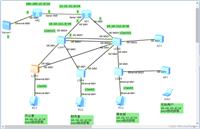
发表评论